
Verschidden Benotzer fir verschidden manipulations mat engem Computer ze gebrauchen Programmer drëtt-Partei Computer ugeschloss. Leider si do Aarbecht korrekt net ëmmer eraus, déi grave Schued verursaache kënnen, virun allem wann d'Operatioun op de System HDD PC gesuergt ass. An der selwechter Zäit, huet Windows 7 eegene gebaut-am Déngscht der spezifizéierter Aufgaben ze Leeschtunge. Wat vu senger Funktionalitéit, huet et wéineg déi fortgeschratt Software vun drëtte-Partei Entwéckler ze verléieren, mä an der selwechter Zäit hire Gebrauch ass vill méi sécher. Loosst d'Wanterschlof um haaptsächlech Karakteristiken vun dësem Outil.
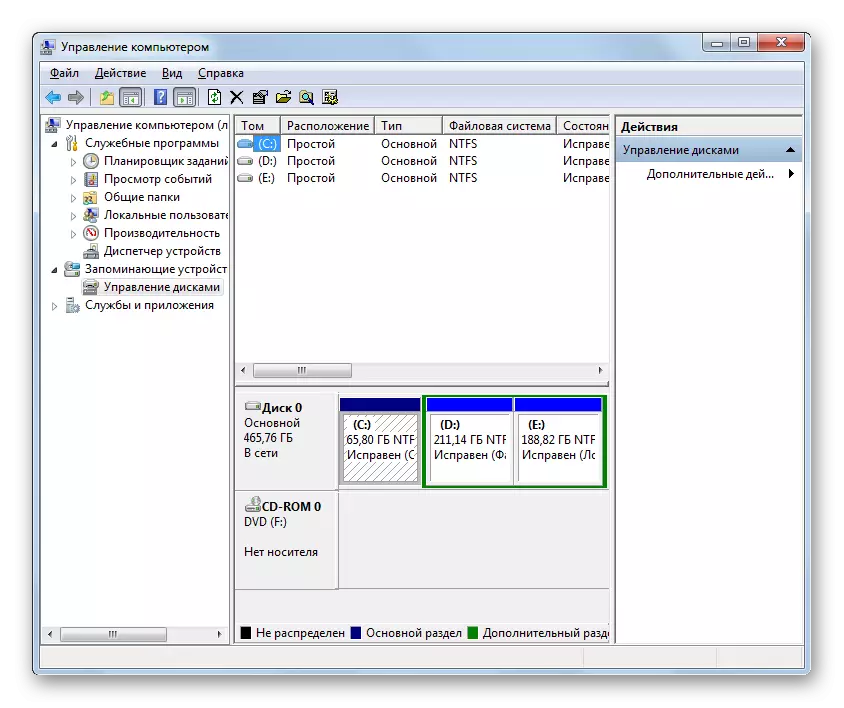
De "Dateisystem Management" Déngscht kann ee vill méi séier Manéier lancéiert ginn, mä manner maniabel. Dir musst e Kommando zu der "Run" Fënster gitt.
- Maacht gewann + R - de "Run" Réibau fänkt, an deem Dir déi folgend zu gitt wëllt:
Diskmgmt.msc.
Nom uginn Ausdrock Gaang, Press OK.
- De "Dateisystem Management" Fënster gëtt lancéiert ginn. Wéi Dir gesitt kann am Géigesaz zu de fréiere Aktivéierungscode Optioun, ass et zu enger separat Réibau oppen gin, an net am "Computer Management" Interface.
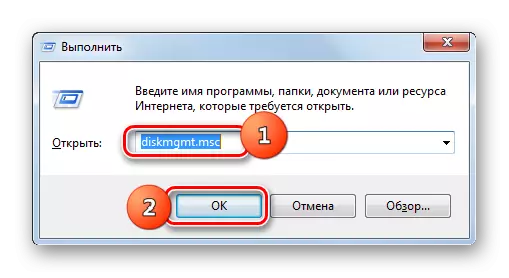
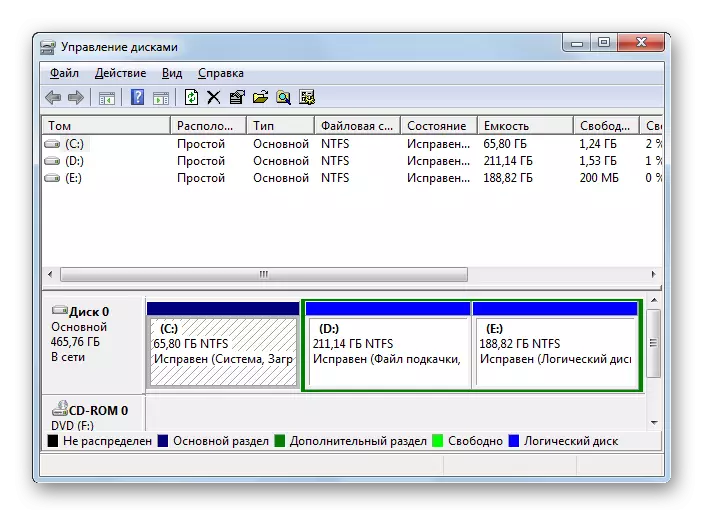
View Informatiounen iwwert Scheif fiert
Éischt vun all, ass et derwäert, datt mat der Hëllef vun der Outil mir studéieren, Dir verschidden Informatiounen iwwert all Scheif wwerreeche verbonne zu PC Vue kann. Nämlech, sou Donnéeën:
- Tom Numm;
- Aart vun;
- Fichier System;
- Plaz;
- Staat;
- Muecht;
- Fräi Plaz an absolute Indicateuren an Prozentsaz vum ganzen Muecht;
- Overheads;
- Schold Toleranz.
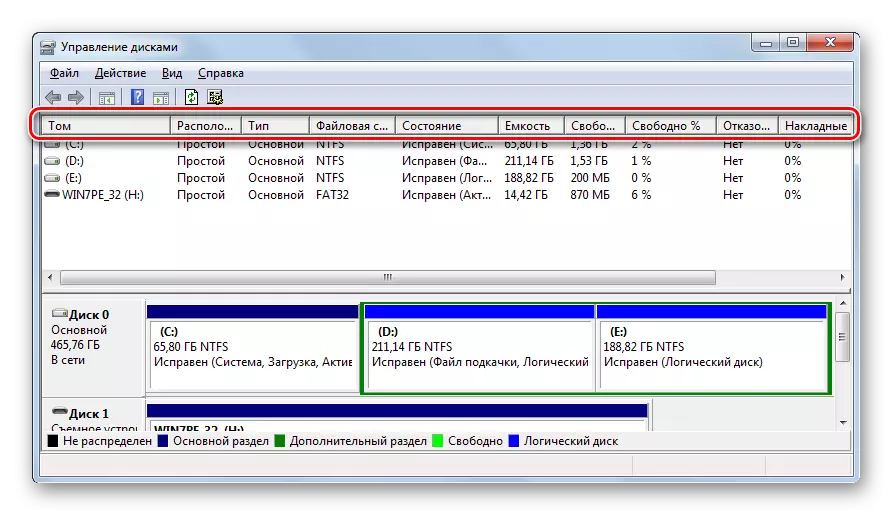
Besonnesch, an der "Status" KOLONN, kënnt Dir Informatiounen iwwert d'Gesondheet vun de Späicher Apparat kritt. Och, ass et ugewisen, datt d'Donnéeë ugewisen ass an déi et der Rubrik ass dass d'OS, de Noutfall entwecklen loossen vun Erënnerung, déi Booter fueren lues Fichier, etc.

Verännert Bréiwer Sektioun
Doriwwer, direkt un d'Funktiounen vun der studéiert Outil, éischt vun all, betruecht, wéi et de Bréif vun der Scheif fueren Partitur geännert ginn.
- Klickt PCM vum Numm vun deem Rubrik ëmbenannt ginn. Am Menü, datt, wielt "Uertschaft de Bréif vun der Scheif ..." mécht.
- Der Fënster vun der Bréif änneren inauguréiert. Wielt den Numm vun der Sektioun a klickt "Uertschaft ...".
- An der nächster nächster Fënster, klickt op dat Artikel mat dësem aktuellen Geschäft vun der gewielter Festivioun.
- Dropdown Loc Lëscht mécht eng Lëscht mat allen gratis Bréiwer déi net am Numm vun anere Secteuren oder d'Disk) op der Plaz presentéieren.
- Nodeems Dir déi gewënschten Optioun gewielt hutt, dréckt op OK.
- Nächst, eng Dialogbox erschéngt mat enger Warnung déi e puer Programmer gebonne sinn, déi an der Verännerung vun der Rubrik vun der Rubrik sinn, fonktionnéieren. Awer wann Dir fest decidéiert den Numm z'änneren, dann an dësem Fall dréckt "jo."
- Da maacht en Neistart vum Computer. Nodeems et nei aktivéiert gëtt, gëtt de Sektiounsnumm geännert op dat gewielten Bréif.
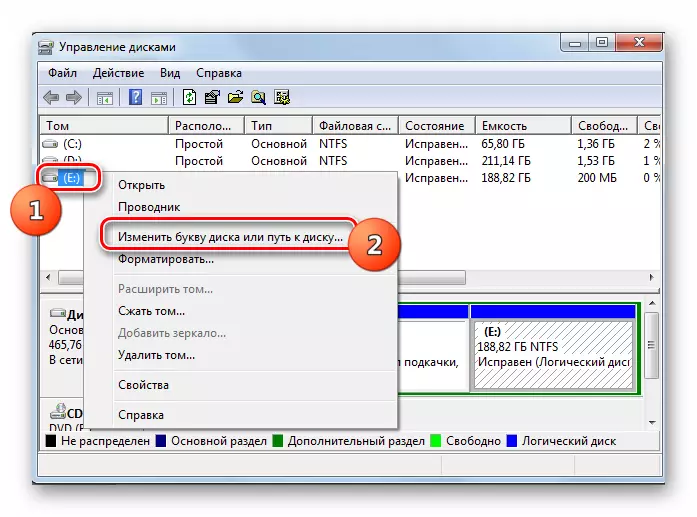
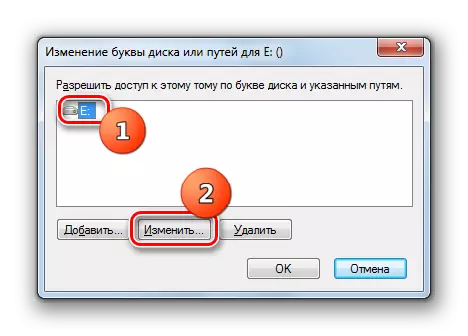

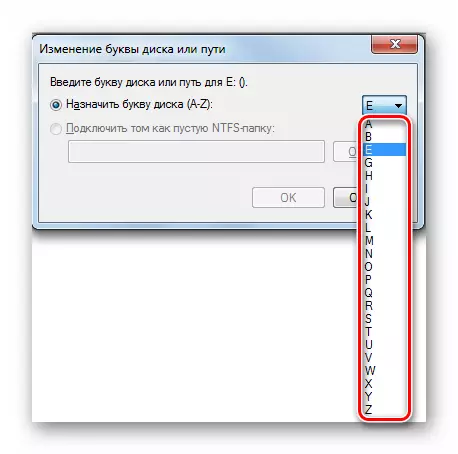


Lektioun: Verännert de Bréif vun der Sektioun am Windows 7
Eng virtuell Disk erstellen
Heiansdo bannent engem gewësse kierperleche Fuert oder Partition et ass erfuerderlech eng virtuell Disk ze kreéieren (vhd). Mir studéieren de System Tool erlaabt Iech ouni Probleemer ze maachen.
- An der Kontrollfenster, klickt op de Menüartikel "Aktioun". Op der Lëscht vun der Lëscht, wielt de "Virtbeschen Dirigula ..." Positioun.
- Eng virtuelle Führerofen op. Sengerensenz ass et néideg fir dass direkt oder populär oder palysie, an an deem Verantwortung. Fir dëst ze maachen, klickt op de "Iwwersetzungen ..." Knäppchen.
- D'Standarddatei Viewing Fenster mécht op. Géi op dësen Dossier vun all verbonne Drive, wou Dir wëllt e Vhd erstellen. Obligatoresch Zoustand: de Volumen op wéi eng Plazung bestallt ginn däerf net kompriméiert oder verschlësselt ginn. Niewt dem Numm Feld, gitt sécher den Numm op den Objet ze soen. Duerno klickt op de "Späicheren" Element.
- Nächst, nees den Haapt Fënster vun enger virtueller fueren schafen. De Wee zu der VHD Fichier ass am entspriechende Terrain ugemellt. Elo muss dir seng Gréisst uginn un. Et ginn zwou Méiglechkeeten fir Indikatioun vum Volumen: "Dynamic Weiderbau" an "Plaz Gréisst". Wann den éischte Punkt ausgewielt ass, ausbaue der virtuell Scheif automatesch als Donnéeën ass llt zu der spezifizéierter Grenz Volume verwandelt huet. Wann d'Donnéeë geläscht gëtt, ass et un de passenden Wäert zerklengert musse ginn. Fir dës Optioun ze wielen, setzen de Knäppche fir d'Positioun "Dynamic Weiderbau", an der "Contraire ass Disc Gréisst" Terrain uginn hir Container am entspriechende Wäerter (megabytes, gigabytes oder Terabytes) a Press "OK".
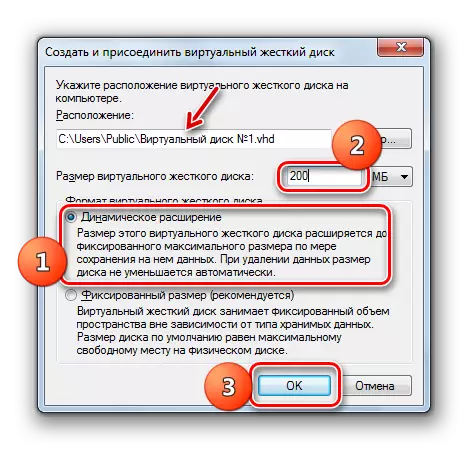
Am zweete Fall, kënnt Dir eng kloer uginn Gréisst gedoe. An dësem Fall, gëtt de zougewisen Plaz op HDD egal reservéiert ginn, ob et mat Daten gefëllt ass oder net. Dir braucht Radio Knäppchen fir de "Plaz Gréisst" Positioun Virsprong an de Container uginn. No all virun Astellunge sinn, Press "OK" gemaach.
- Dann d'Prozedur fir eng VHD schafen wäert ufänken, iwwer d'Dynamik vun deem observéiert ginn kann der Luucht um ënnen vun der "Dateisystem Management" Fënster benotzt.
- Nom uginn Prozedur Ofschloss, ass eng nei Plaatz an der Fënster Interface ugewisen, ass déi nei Scheif mat de Status "net initialized".
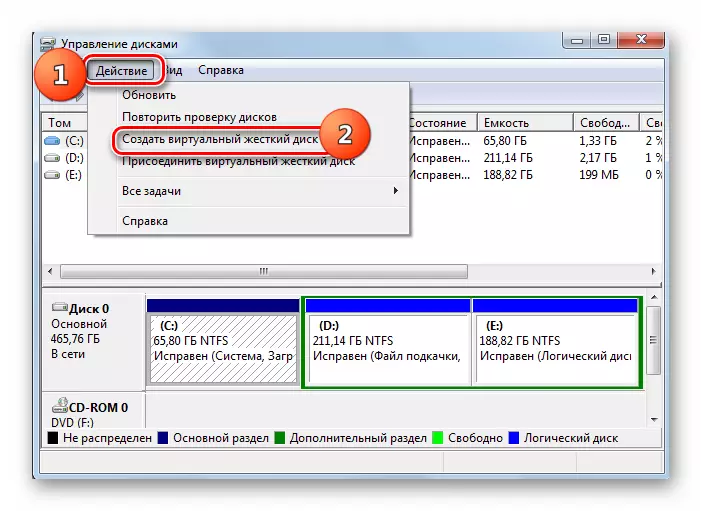

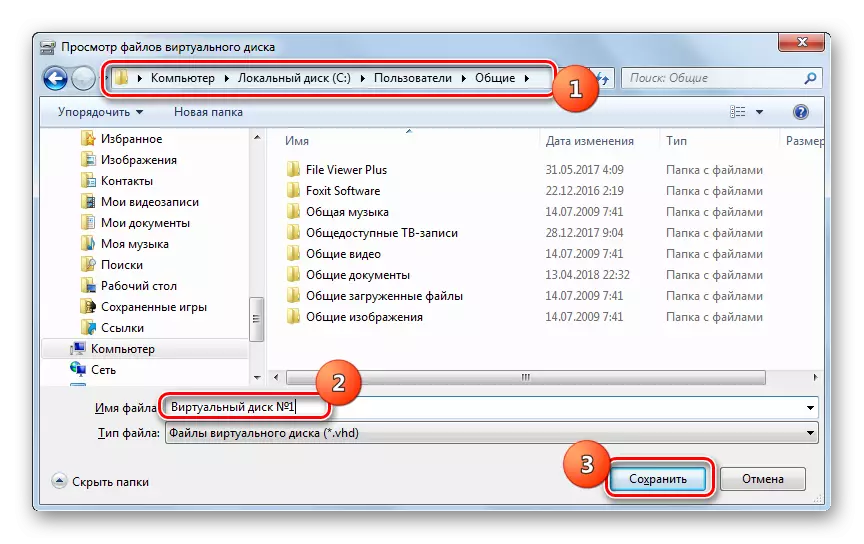
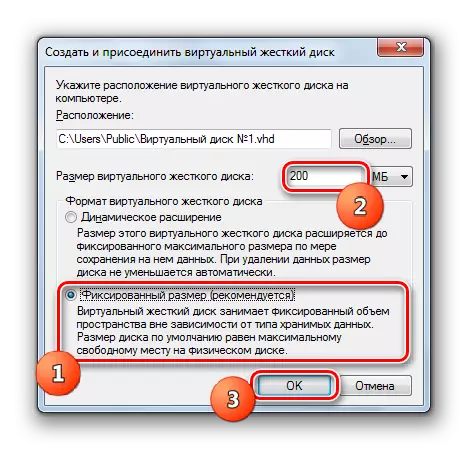
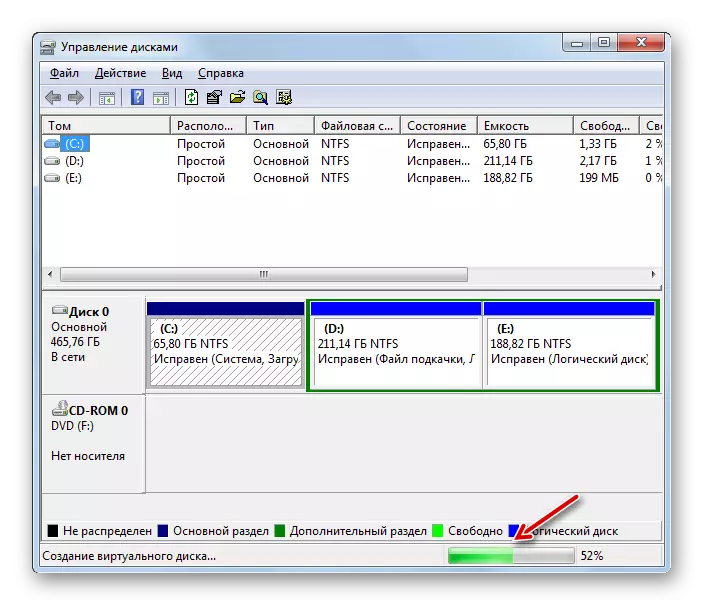

Lektioun: eng virtuell Scheif zu Windows Créatioun 7
Disc Initialiséierung
Nächst, betruecht mir de initialization Prozedur op d'Beispill vun der VHD virdrun vun eis hunn, mä an der selwechter Algorithmus kann et fir all aner fueren gesuergt ginn.
- Klick op den Numm vun der PCM Medien a wielt "Initialize Dateisystem" aus der Lëscht.
- An den nächsten Fënster, klickt einfach op de "OK" Knäppchen.
- Duerno, ginn de Status vum Objet Filteren Wiesen ze "op de Reseau" geännert. Also, ginn et initialized.
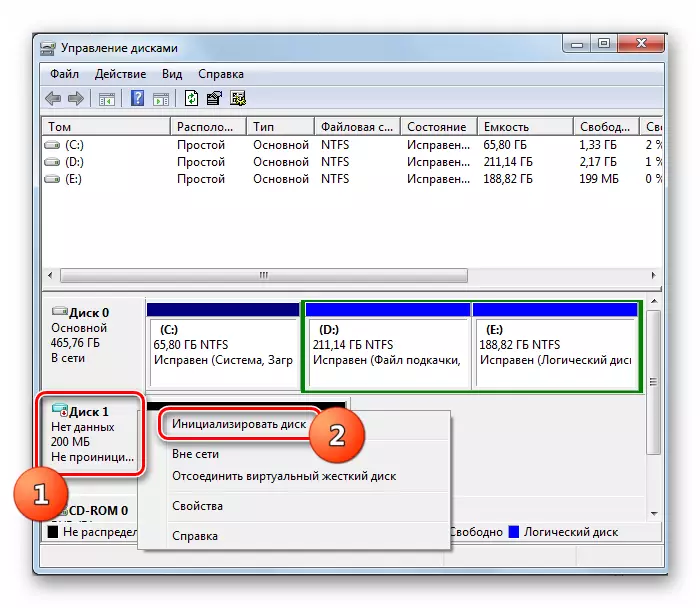
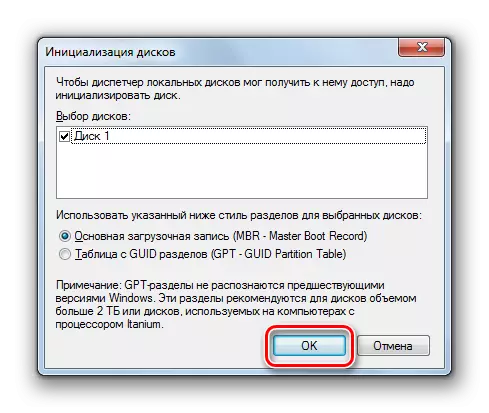
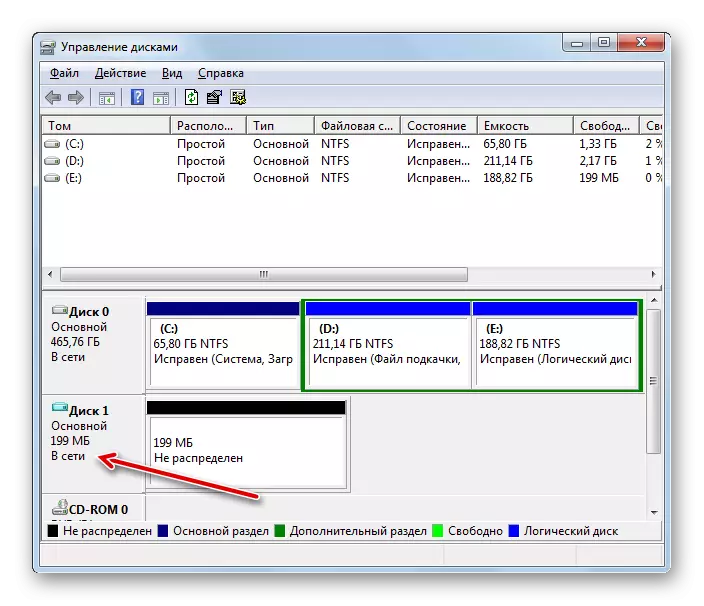
Lektioun: Festplack Initialization
Toma erstellen
Mir maachen elo d'Prozedur fir Volume vun der selwechter virtuell Medien op d'Beispill ze schafen.
- Klickt op der Spär mat der Opschrëft "net verdeelt" fir d'Recht vun den Numm vun der Scheif. An der Lëscht, datt, wielt "E engem einfachen Tom" mécht.
- De "Tom Schafen Wizard" ass lancéiert. An hir ab Fënster, Press "Next".
- An den nächsten Fënster braucht dir seng Gréisst uginn un. Wann Dir net plangen de Späicher an puer Wierker SPLIT, verloossen dann d'Default Wäert. Wann Dir nach eng Decompte plangen, maachen et manner op der néideg Betrag vun megabytes, da Press "Next".
- Am ugewisen Fënster, braucht Dir de Bréif un dëser Rubrik ze uginn. Et ass bal déi selwecht Manéier gemaach well mer schon geduecht hunn, ier den Numm änneren. Wielt all sinn Charakter vun den Lëscht-verwandelt Lëscht a Press "Next".
- De Volume inauguréiert deem Fënster. Mir recommandéieren dass et Format, wann Dir net gutt Grënn hunn do fir dat net maachen. Set de Knäppche fir de "Format TOM" Positioun. Am Tom Tag Terrain, kënnt Dir den Numm vun der Partitur uginn wéi et am Computer Fënster ugewisen ginn. Nom néideg manipulations leeschtungsfäheg, Press "Next".
- An de leschten Wizard Fënster, fir komplett der Kreatioun vun Tom, Press "prett."
- Einfach Tom ginn geschaf.
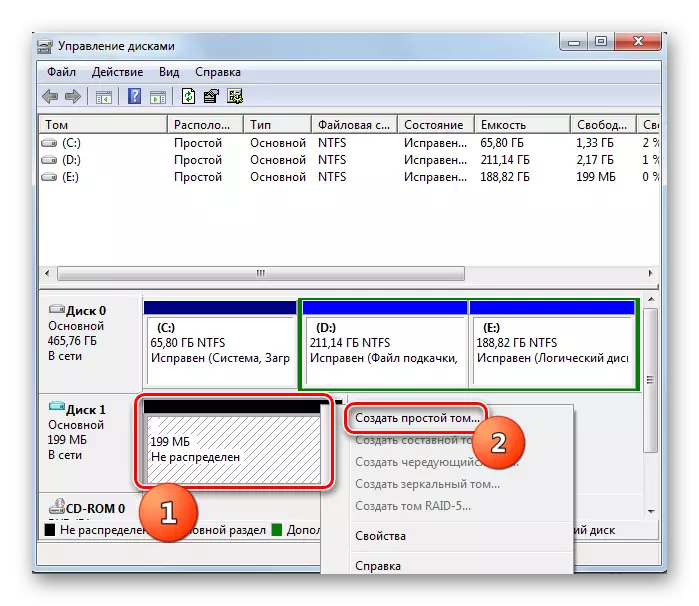
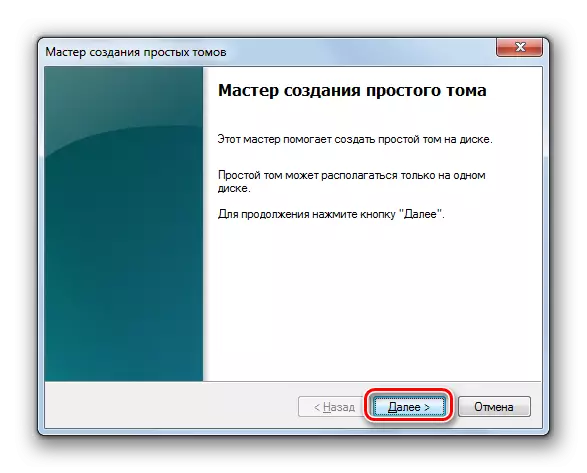
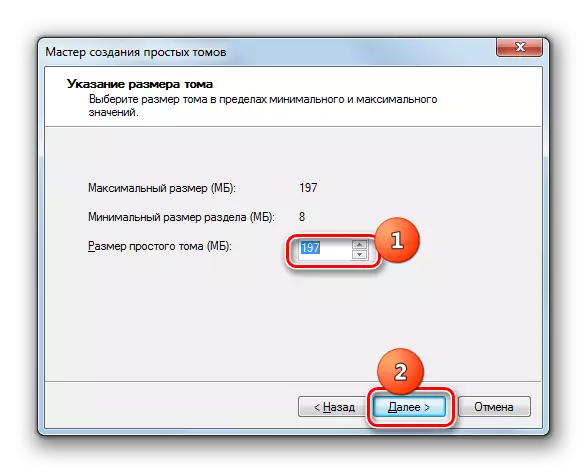
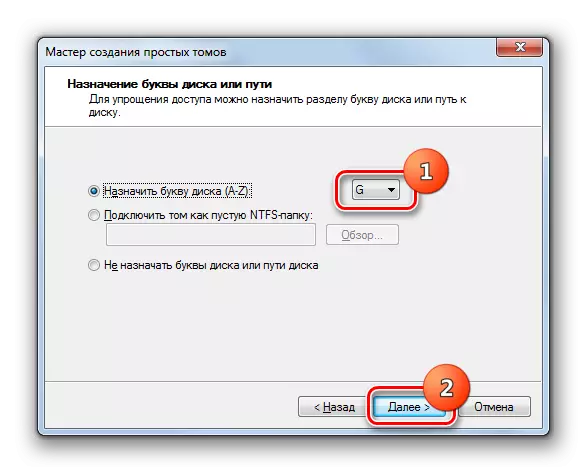
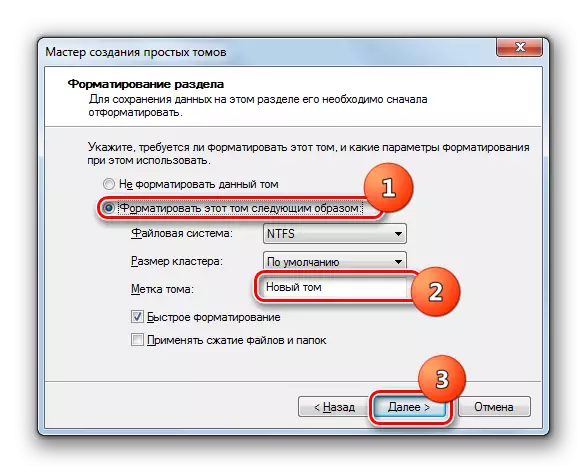
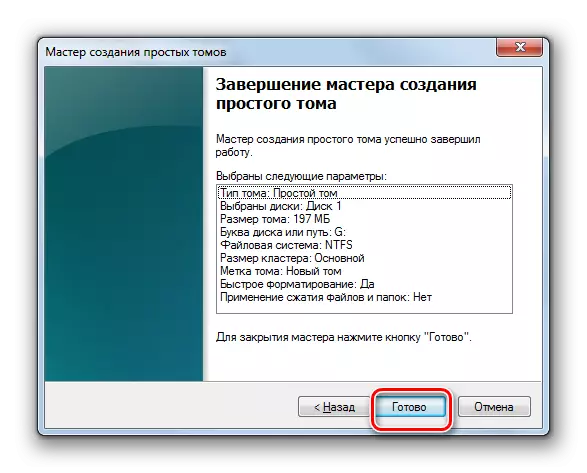
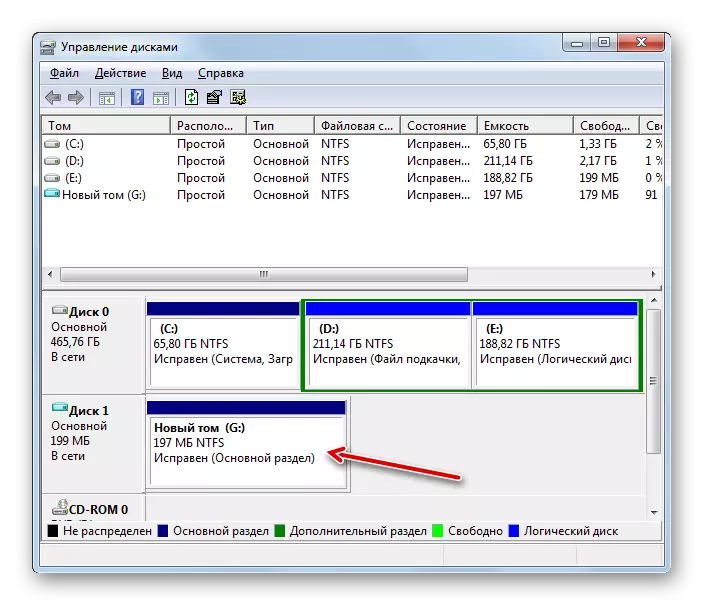
Ët VHD.
An e puer Situatiounen, musst Dir d'virtuell Scheif fueren trennt.
- Um ënnen vun der Fënster, klickt PCM vun der fuert Numm a wielt "trennt de Contraire ass Festplack".
- Am Dialog Interface, confirméieren Är Aktiounen andeems Dir OK inauguréiert.
- Den ausgewielten Objet wäert disconnected.
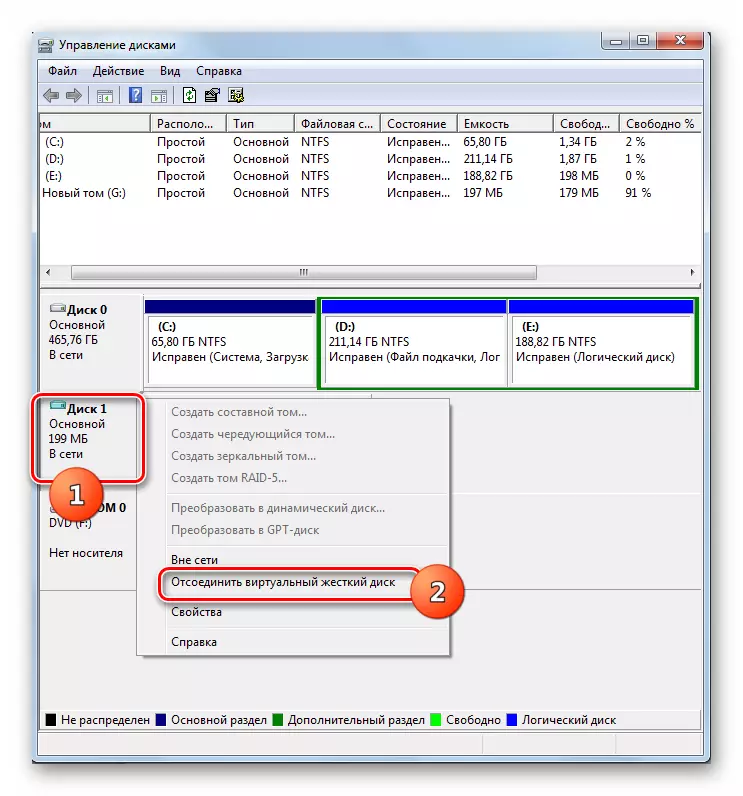
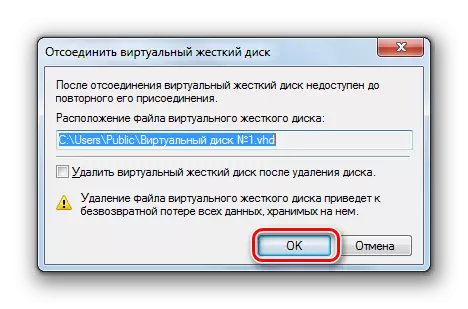
VHD Unhang
Wann Dir virdrun VHD disconnected, vläicht brauch Iech et nees ze befestegt. Och, wéi ee brauch heiansdo geschitt no der Computer rebooting oder direkt no engem virtuell fueren schafen wann et net ugeschloss ass.
- Klickt der fuert Kontroll Déngscht vun der "Action" Menü. Wielt d'Optioun "befestegt e Bracelet Festplack".
- Mécht de vereente Fënster. Klickt an dat op der "Kritik ..." Element.
- Déi folgend Dateie ginn lancéiert. WEIDER Dossier, wou de virtuelle fueren mat der VHD Extensioun iech befestegt wëllen. Markéiert se a klickt "op".
- Duerno gëtt d'Adress zum Objet an der Unhangfenster ugewisen. Hei ass et noutwendeg fir "Ok" ze klickt.
- De virtuelle Drive gëtt um Computer befestegt.
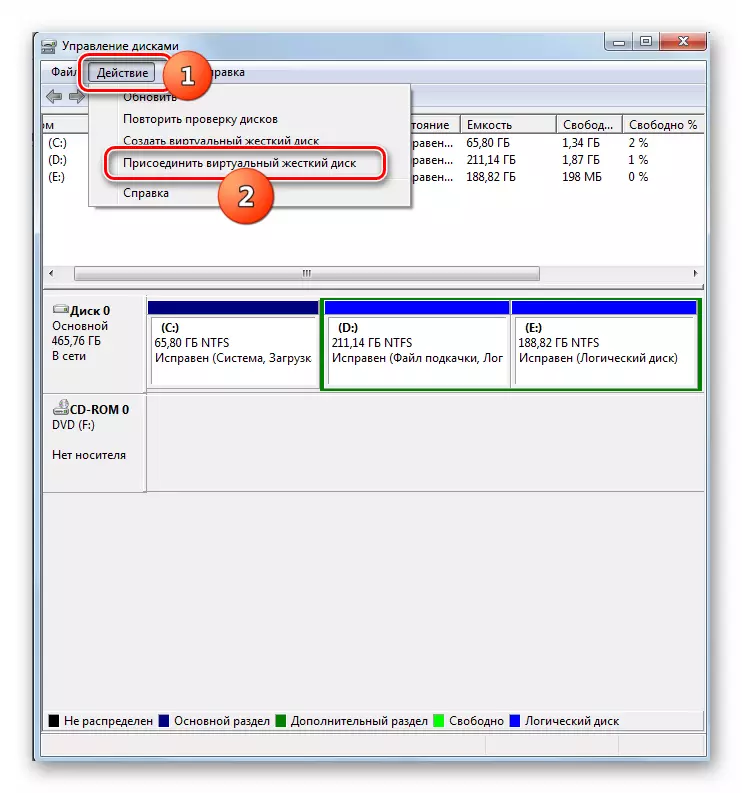
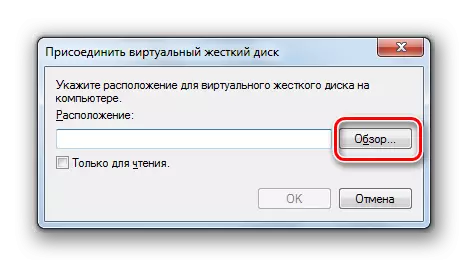
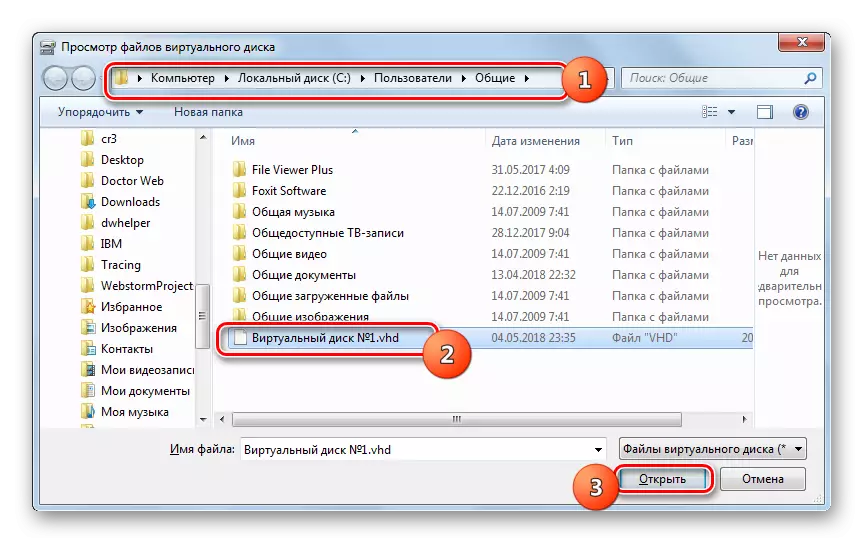
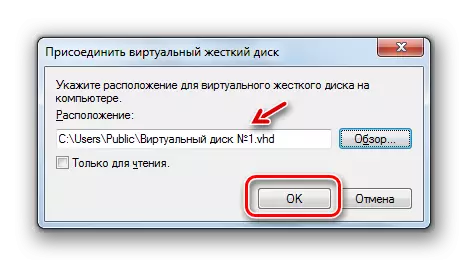
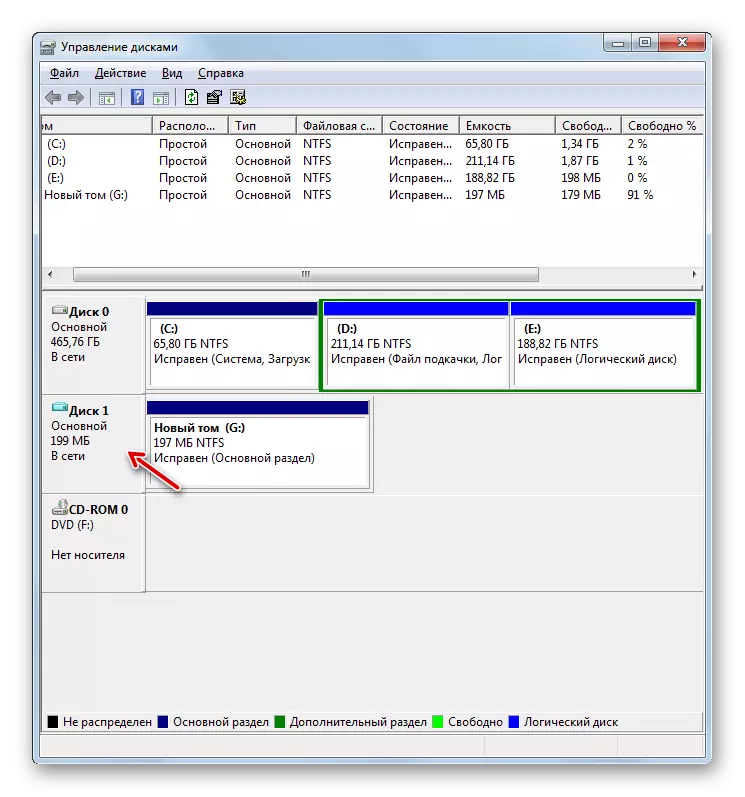
Virtuell Medien ewechhuelen
Heiansdo ass et néideg fir déi virtuell Medie komplett ze läschen fir d'Plaz op der kierperlecher HDD fir aner Aufgaben ze befreien.
- Initiéiert d'Prozedur fir de virtuelle Drive ze trennen, wéi uewen beschriwwen. Wann d'Disconnementer Fënster opgeet, kontrolléiert d'Këscht virun der "läschen virtuell Disk" Optioun a klickt op OK.
- De virtuelle Disk Drive gëtt geläscht. Mee et ass op derwäert et net dat, am Géigesaz zu der Disektiounen Prozedur, all Informatioun déi drop héiert, da wäert Dir irgendeg.

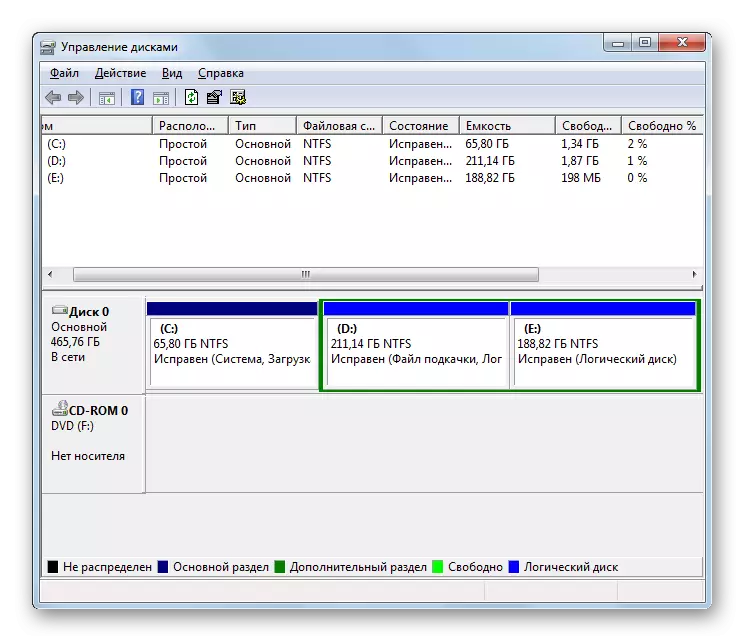
Formatéieren Diskmedien
Heiansdo ass et noutwendeg fir eng Sektioun Formatéierungsprozedur (voller Informatioun ze maachen, déi op der z'entwéckelen) oder änneren. Dës Aufgab fiert och d'Utilitéit déi mir studéiert hunn.
- Klickt op de PCM um Numm vun der Partition fir ze formatéieren. An der Diskontiounslëscht, wielt "Format ...".
- D'Formatéierung Fënster geet op. Wann Dir den Typ vum Dateiestystem änneren wëllt, klickt dann op déi entspriechend Dropdown Lëscht.
- D'Ofdréckungslakatioun gëtt ugewisen, wou Dir ee vun den dräi Dateioptiouneptéiert gëtt, fir ze wielen aus:
- Fat32;
- Fett;
- Ntfs.
- An der Dru-Einuite gëtt net op, Dir kënnt d'de Koup Gréisst wéi Noutwendeg ausnotzen, awer an déi meescht Fäll ass et duer, dass déi meescht Fäll einfach wäert wäert verloossen.
- Drënner andeems Dir d'Checkbox setzt, kënnt Dir e schnellen Formatéiermodus auszeschalten oder aktivéieren (de Standard ass op). Wann aktivéiert Modus, Formatéierung geschitt geschitt awer manner déif. Andeem hien d'Schreiwung bebox an der Schreiwung anstellung kënnt Dir Komplabel am Follares benotzt. No all Formatéierung Astellunge si spezifizéiert, klickt "OK".
- Eng Warnung Dialog erschéngt, datt deem Prozedur all d'Donnéeë Texter am ausgewielt Rubrik zerstéieren gëtt. Fir d'Operatioun, Press OK averstanen a vir.
- Duerno, wäert deem Prozedur vun der gewielter Partitur higeriicht ginn.
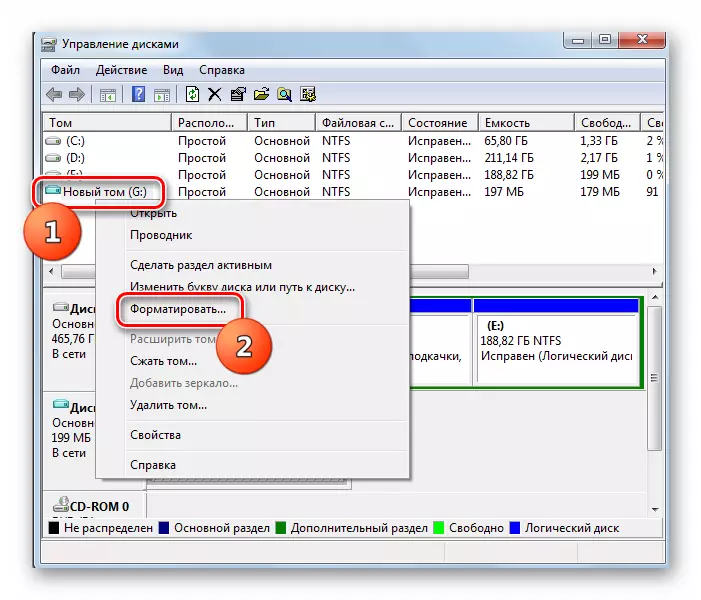




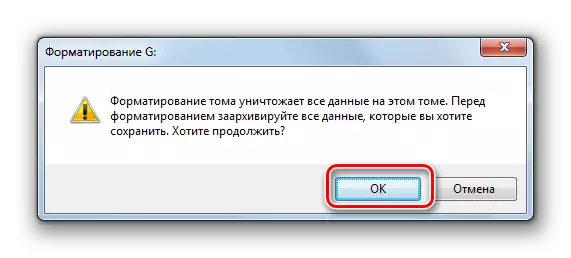
Lektioun: HDD wat
Scheif Partitur
Oft do ass eng brauchen d'kierperlech HDD ze Rubriken ze Paus. Et ass virun allem passenden fir Gruef duerch verschidden Bänn Dossier vum Openthalt vum OS an Späichere vun Daten gemaach gin. Sou, och mat dem Zesummebroch vum System, gëtt Benotzer Daten gespäichert ginn. Du kanns mat de System Déngscht Partitur.
- Klickt der PCM op den Numm vun der Sektioun. Am Kontext Menü, wielt "deet.Da Volume ...".
- De Volume externen Kompressor Fënster opgemaach. Vun uewen, wäert den aktuellen Volume ënnendrënner opgezielt ginn, ass de Volume fir externen Kompressor sinn maximal. An den nächsten Terrain, kënnt Dir d'Gréisst vun der compressible Plaz uginn, mä et sollt net de Volume sinn fir externen Kompressor däerfte. Je d'Donnéeën koum, gëtt dëst Gebitt eng nei Rubrik Gréisst no externen Kompressor Kaart. No Dir uginn der Hellegkeet vun der compressible Raum, Press "OK".
- A externen Kompressor Prozedur ginn gesuergt. Der Gréisst vun der éischter Rubrik gëtt de Wäert vun der leschter Etapp uginn anzeschreiwen. Gläichzäiteg, ass eng aner unallocated Brochstéck op de Späicher gemaach, wat de nodeems Plaz huelen wäert.
- Klickt op dëser unallocated Brochstéck vun PCM a wielt d'Optioun "eng einfach Volume opmaachen ...". Fänkt "Tom Schafen Wizard". All weider Aktioun, dorënner d'Aufgab vun der Bréif, hu mir scho virun e separat Rubrik beschriwwe ginn.
- Nom Ofschloss vun der Aarbecht an der Tom Master Master, ginn eng Rubrik hunn, déi eng separat Bréif vum Latäin Alphabet zougewisen ass.
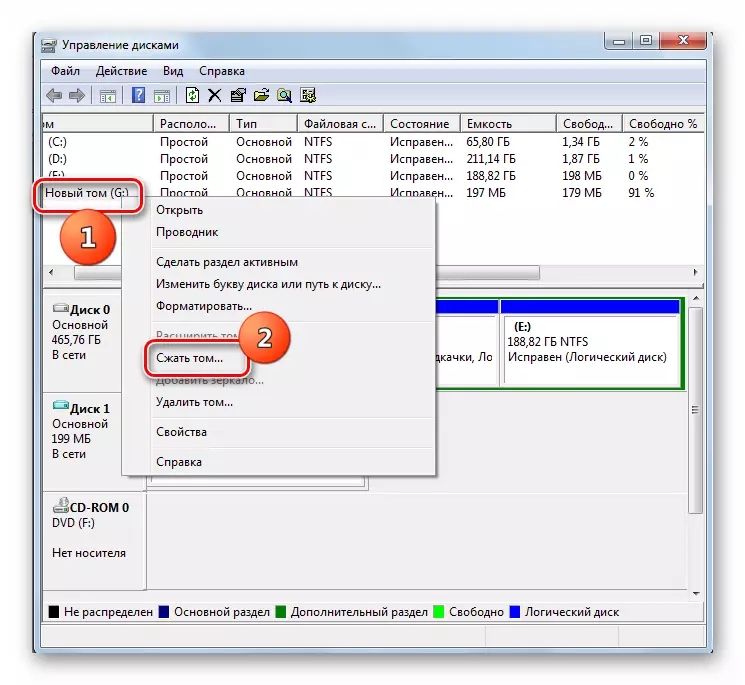
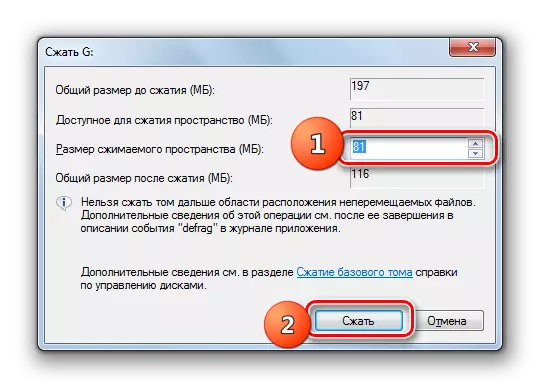
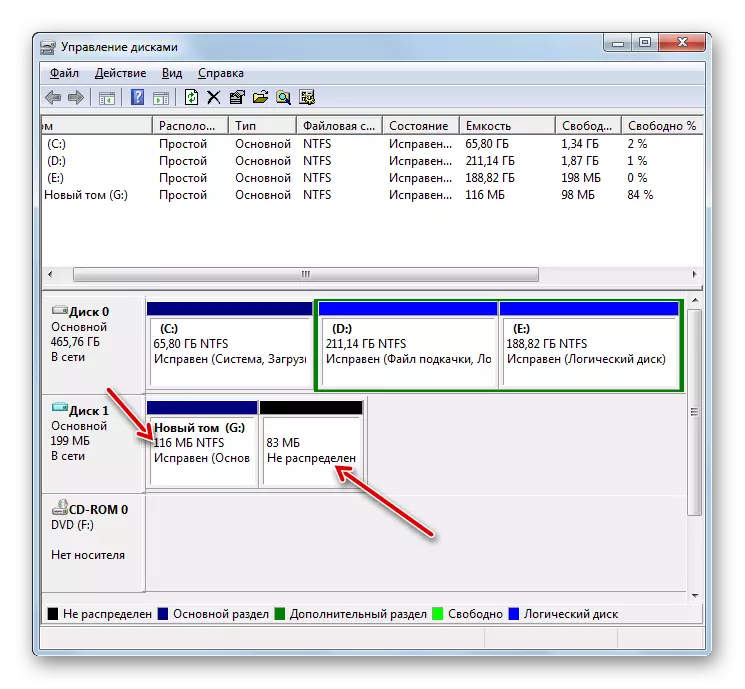
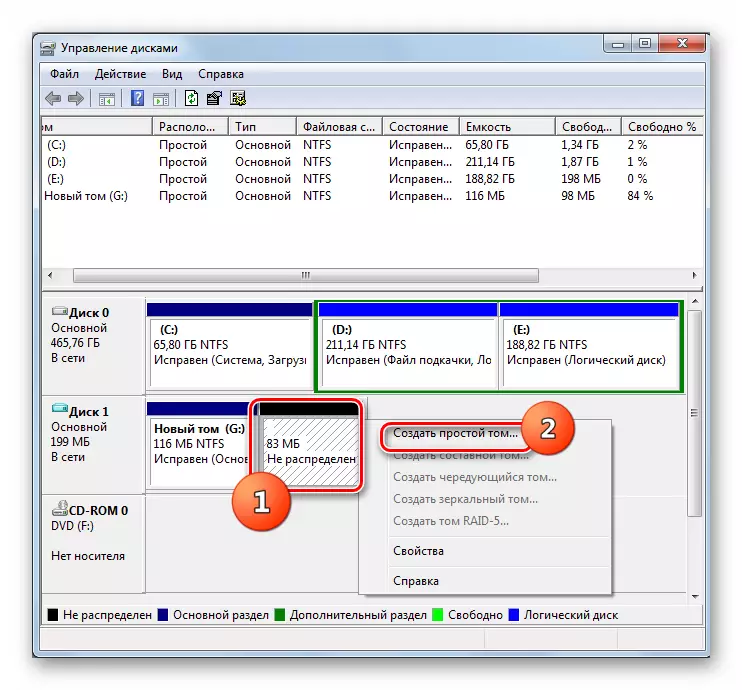
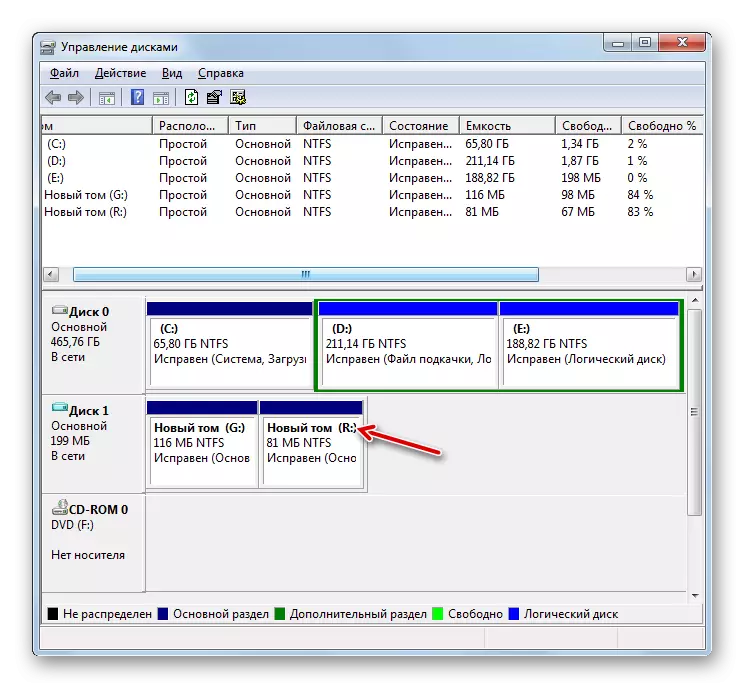
kombinéiert Rubriken
Et gëtt och eng ëmgedréint Situatioun wann een zwee ze kombinéieren brauchen oder méi Rubriken vun de Medien vun den Informatiounen an engem Volume. Loosst d'gesinn wéi dat mat der Hëllef vun engem System Outil fir fuert Gestioun gemaach ass.
Virun der Prozedur ugefaange, soll et feststellen ginn, datt all Daten op de verbonnen Sektioun geläscht ginn.
- Klickt der PCM op den Numm vun der Volumen Dir an en anert Rubrik ze befestegt wëllen. Aus dem Kontext Menü, wielt "läschen Volume ...".
- Opgepasst ze läschen Daten ginn oppen. Klickt op "Jo."
- Duerno, ginn d'Sektioun geläscht.
- WEIDER ënnen vun der Fënster. Klickt op de Rescht PCM Rubrik. Am Kontext Menü, wielt "de Volume expandéieren ...".
- D'Start Fënster "Wizard Expansioun Wizard" mëcht, an déi brauchen ze Dir klickt "Next".
- An der Fënster, déi an der "Wielt Gréisst ..." Terrain mécht uginn déi selwecht Unzuel datt vis vum "Maximal Disponibel Space" Parameter ugewisen ass, an dann Press "Next".
- An der Finale Fënster "Masters" just Press "prett."
- Duerno, ginn d'Rubrik dem virdrun Erfindungen Volume wéinst erweidert ginn.
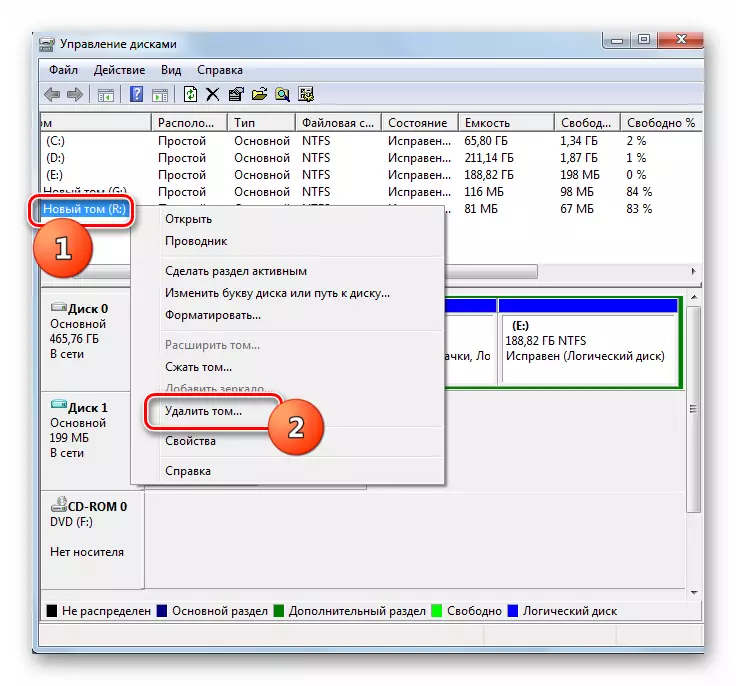

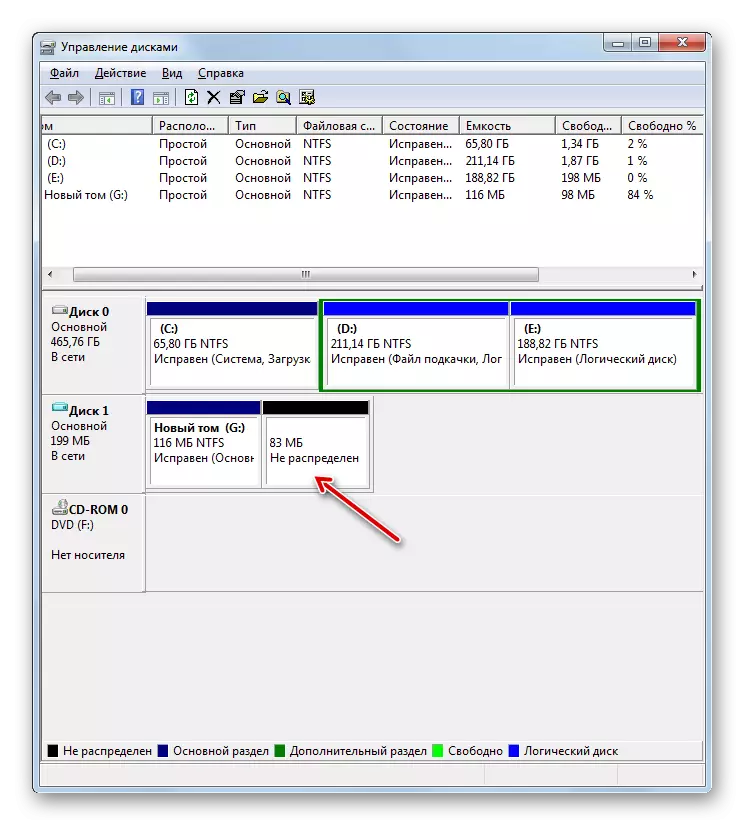
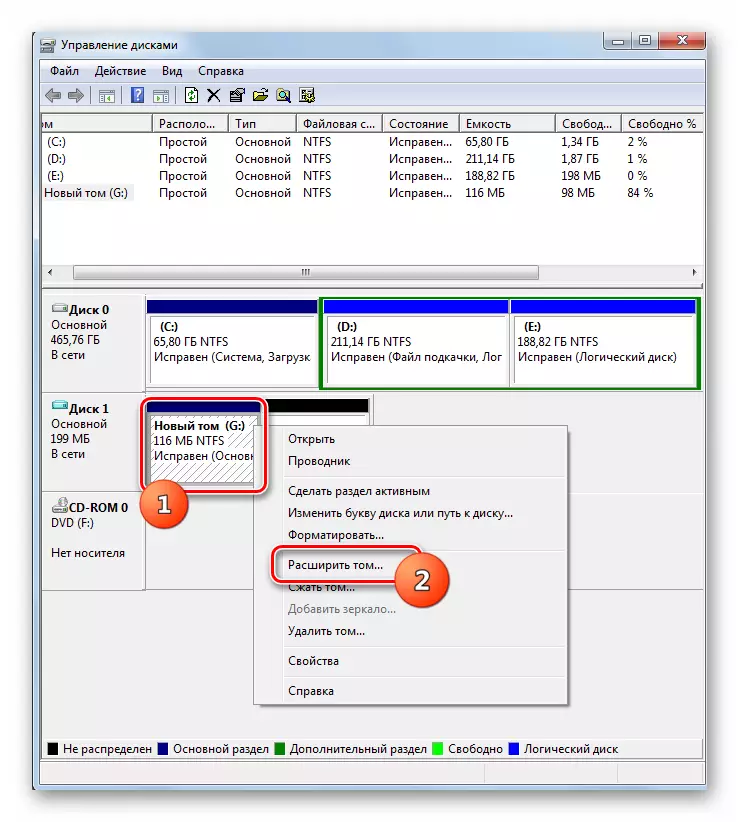
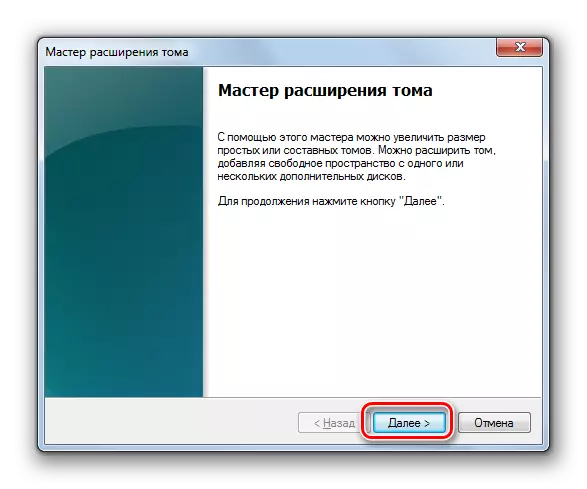
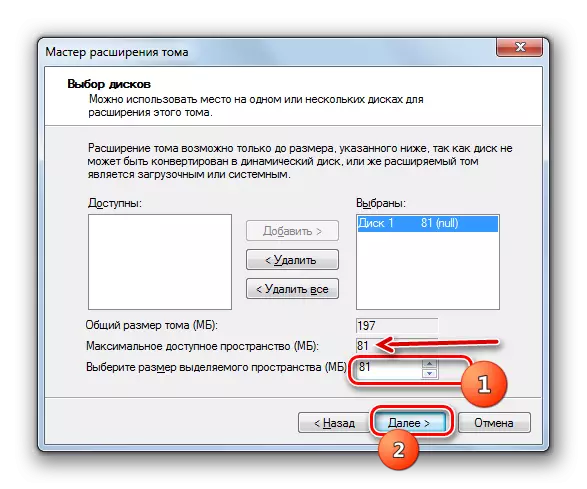
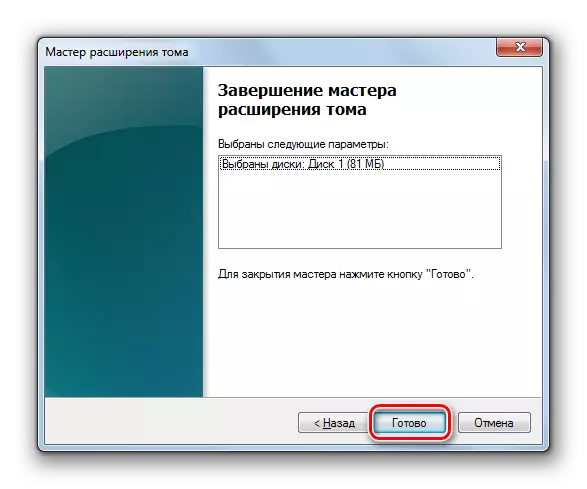
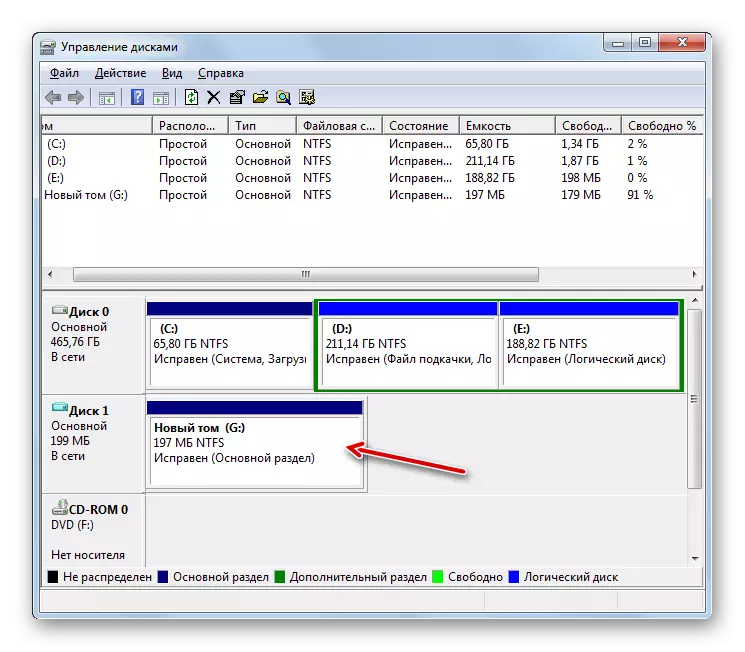
Geflunn ze dynamesch HDD
Par défaut, sinn schwéier hunn vun PC statesch, dat ass, sinn d'Dimensioune vun hirem Cloisonnementer vun der Kader streng limitéiert. Mee du kanns der Prozedur fir Ëmwandlung vun de Medien an eng dynamesch Optioun produzéiere. An dësem Fall, gëtt de Gréisste vun Rubriken automatesch als mussen änneren.
- Klickt der PCM op den Numm vun der fueren. Aus der Lëscht, wielt "Convertéieren zu dynamesch Scheif ...".
- An der Fënster déi, klickt op "OK" mécht.
- An den nächsten Réibau, klickt op de "Convertéieren" Knäppchen.
- Der Transformatioun vun der statesch Medien an der dynamesch gëtt higeriicht ginn.
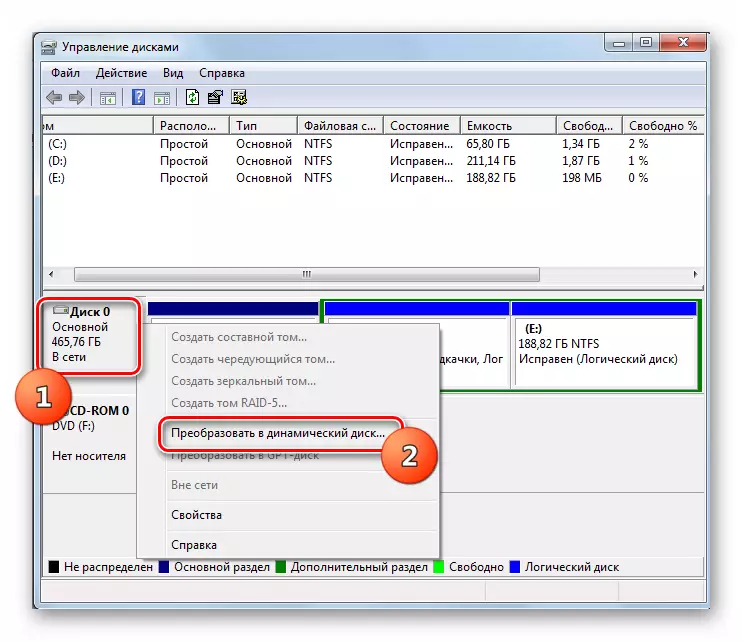


Well mer gesinn, ass de System Déngscht "Dateisystem Management" eng zimlech staark an Salle Outil fir dem Computer verbonnen verschidde manipulations mat Informatiounen leeschtungsfäheg. Si weess, wéi bal all ze maachen, datt ähnlech drëtt-Partei Programmer Leeschtunge, mä et Garantien engem héichen Niveau vu Sécherheet. Dofir, ier drëtt-Partei Software fir Scheif Operatiounen, kontrolléieren, an ob d'gebaut-an WINDOVS Tool installéiert 7 ka mat der Aufgab eens.
